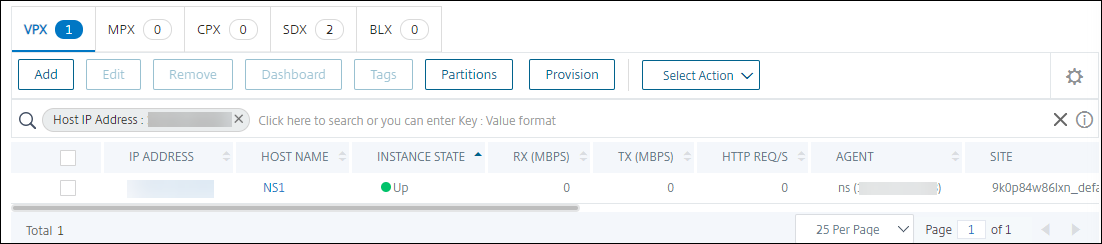Provisionner des instances NetScaler VPX sur SDX à l’aide de NetScaler Console
Vous pouvez provisionner une ou plusieurs instances NetScaler VPX sur l’appliance SDX à l’aide de NetScaler Console. Le nombre d’instances que vous pouvez déployer dépend de la licence que vous avez achetée. Si le nombre d’instances ajoutées est égal au nombre spécifié dans la licence, NetScaler Console vous empêche de provisionner davantage d’instances NetScaler.
Avant de commencer, assurez-vous d’ajouter une instance SDX dans NetScaler Console où vous souhaitez provisionner des instances VPX.
Pour provisionner une instance VPX, procédez comme suit :
-
Accédez à Infrastructure > Instances > NetScaler.
-
Dans l’onglet SDX, sélectionnez une instance SDX sur laquelle vous souhaitez provisionner une instance VPX.
-
Dans Sélectionner une action, sélectionnez Provisionner VPX.
Étape 1 - Ajouter une instance VPX
NetScaler Console utilise les informations suivantes pour configurer les instances VPX dans une appliance SDX :
-
Nom - Spécifiez un nom pour une instance NetScaler.
-
Établissez un réseau de communication entre SDX et VPX. Pour ce faire, sélectionnez les options requises dans la liste :
-
Gérer via le réseau interne - Cette option établit un réseau interne pour la communication entre NetScaler Console et une instance VPX.
-
Adresse IP - Vous pouvez sélectionner une adresse IPv4 ou IPv6, ou les deux, pour gérer l’instance NetScaler VPX. Une instance VPX ne peut avoir qu’une seule adresse IP de gestion (également appelée IP NetScaler). Vous ne pouvez pas supprimer l’adresse IP NetScaler.
Pour l’option sélectionnée, attribuez un masque de sous-réseau, une passerelle par défaut et un tronçon suivant au serveur NetScaler Console pour l’adresse IP.
-
-
Fichier XVA - Sélectionnez le fichier XVA à partir duquel vous souhaitez provisionner une instance VPX. Utilisez l’une des options suivantes pour sélectionner le fichier XVA.
-
Local - Sélectionnez le fichier XVA depuis votre machine locale.
-
Appliance - Sélectionnez le fichier XVA depuis l’explorateur de fichiers de la Console.
-
-
Profil d’administrateur - Ce profil donne accès au provisionnement des instances VPX. Avec ce profil, NetScaler Console récupère les données de configuration d’une instance. Si vous devez ajouter un profil, cliquez sur Ajouter.
-
Agent - Sélectionnez l’agent auquel vous souhaitez associer les instances.
-
Site - Sélectionnez le site où vous souhaitez ajouter l’instance.
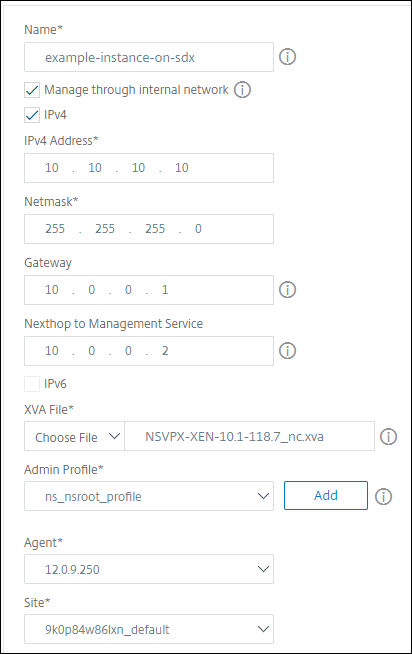
Étape 2 - Allouer des licences
Dans la section Allocation de licences, spécifiez la licence VPX. Vous pouvez utiliser les licences Standard, Advanced et Premium.
-
Mode d’allocation - Vous pouvez choisir les modes Fixe ou Évolutif pour le pool de bande passante.
Si vous choisissez le mode Évolutif, vous pouvez utiliser une bande passante supplémentaire lorsque la bande passante fixe est atteinte.
-
Débit - Attribuez le débit total (en Mbps) à une instance.
Remarque
Achetez une licence distincte (Pack d’extension SDX 2 instances pour Secure Web Gateway) pour les instances Citrix Secure Web Gateway™ (SWG) sur les appliances SDX. Ce pack d’instances est différent de la licence de plateforme SDX ou du pack d’instances SDX.
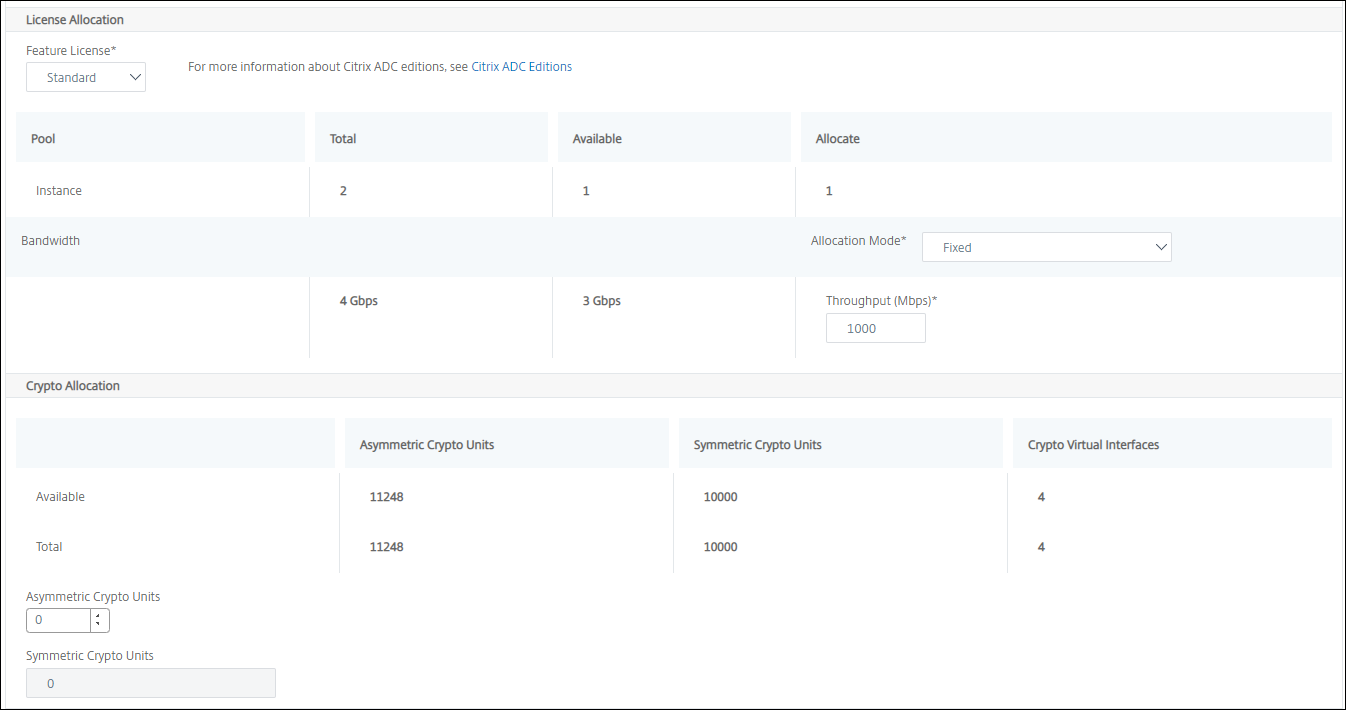
À partir de la version SDX 12.0 57.19, l’interface de gestion de la capacité cryptographique a changé.
Étape 3 - Allouer des ressources
Dans la section Allocation des ressources, allouez des ressources à une instance VPX pour maintenir le trafic.
-
Mémoire totale (Mo) - Attribuez la mémoire totale à une instance. La valeur minimale est
2048Mo. -
Paquets par seconde - Spécifiez le nombre de paquets à transmettre par seconde.
-
CPU - Spécifiez le nombre de cœurs de CPU pour une instance. Vous pouvez utiliser des cœurs de CPU partagés ou dédiés.
Lorsque vous sélectionnez un cœur partagé pour une instance, les autres instances peuvent utiliser ce cœur partagé en cas de pénurie de ressources.
Redémarrez les instances sur lesquelles les cœurs de CPU sont réaffectés pour éviter toute dégradation des performances.
Si vous utilisez la plateforme SDX 25000xx, vous pouvez attribuer un maximum de 16 cœurs à une instance. De même, si vous utilisez la plateforme SDX 2500xxx, vous pouvez attribuer un maximum de 11 cœurs à une instance.
Remarque
Pour une instance, le débit maximal que vous configurez est de 180 Gbit/s.
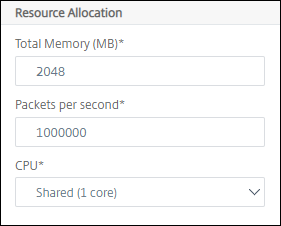
Le tableau suivant répertorie les versions d’image VPX et Single Bundle prises en charge, ainsi que le nombre de cœurs que vous pouvez attribuer à une instance :
| Nom de la plateforme | Cœurs totaux | Cœurs totaux disponibles pour le provisionnement VPX | Nombre maximal de cœurs pouvant être attribués à une seule instance |
|---|---|---|---|
| SDX 8015, SDX 8400 et SDX 8600 | 4 | 3 | 3 |
| SDX 8900 | 8 | 7 | 7 |
| SDX 11500, SDX 13500, SDX 14500, SDX 16500, SDX 18500 et SDX 20500 | 12 | 10 | 5 |
| SDX 11515, SDX 11520, SDX 11530, SDX 11540 et SDX 11542 | 12 | 10 | 5 |
| SDX 17500, SDX 19500 et SDX 21500 | 12 | 10 | 5 |
| SDX 17550, SDX 19550, SDX 20550 et SDX 21550 | 12 | 10 | 5 |
| SDX 14020, SDX 14030, SDX 14040, SDX 14060, SDX 14080 et SDX 14100 | 12 | 10 | 5 |
| SDX 22040, SDX 22060, SDX 22080, SDX 22100 et SDX 22120 | 16 | 14 | 7 |
| SDX 24100 et SDX 24150 | 16 | 14 | 7 |
| SDX 14020 40G, SDX 14030 40G, SDX 14040 40G, SDX 14060 40G, SDX 14080 40G et SDX 14100 40G | 12 | 10 | 10 |
| SDX 14020 FIPS, SDX 14030 FIPS, SDX 14040 FIPS, SDX 14060 FIPS, SDX 14080 FIPS et SDX 14100. FIPS | 12 | 10 | 5 |
| SDX 14040 40S, SDX 14060 40S, SDX 14080 40S et SDX 14100 40S | 12 | 10 | 5 |
| SDX 25100A, 25160A, 25200A | 20 | 18 | 9 |
| SDX 25100-40G, 25160-40G, 25200-40G | 20 | 18 | 16 (si la version est 11.1-51.x ou supérieure) ; 9 (si la version est 11.1-50.x ou inférieure ; toutes les versions de 11.0 et 10.5) |
| SDX 26100, 26160, 26200, 26250 | 28 | 26 | 13 |
| 15000-50G | 16 | 14 | 7 |
| SDX 16000 | 32 | 30 | 16 |
| SDX 9100 | 10 | 9 | 9 |
Remarque
Sur la plateforme SDX 26xxx, un maximum de 26 cœurs de CPU peut être attribué à une instance VPX. Si des unités cryptographiques sont attribuées à l’instance, le nombre maximal de cœurs dépend du nombre d’unités cryptographiques et d’interfaces de données.
Par exemple, si vous attribuez 24000 unités cryptographiques à une instance, vous pouvez attribuer 24 cœurs de CPU et un maximum de deux interfaces de données à l’instance. L’appliance SDX considère les interfaces de données et les unités cryptographiques comme des périphériques PCI. Pour 26000 unités cryptographiques, le provisionnement de l’instance VPX échoue en raison du manque d’espace pour ajouter des interfaces de données.
Étape 4 - Ajouter l’administration de l’instance
Vous pouvez créer un utilisateur administrateur pour l’instance VPX. Pour ce faire, sélectionnez Ajouter l’administration de l’instance dans la section Administration de l’instance.
Spécifiez les détails suivants :
-
Nom d’utilisateur : Le nom d’utilisateur de l’administrateur de l’instance NetScaler. Cet utilisateur dispose d’un accès superutilisateur mais n’a pas accès aux commandes réseau pour configurer les VLAN et les interfaces.
-
Mot de passe : Spécifiez le mot de passe du nom d’utilisateur.
-
Accès Shell/Sftp/Scp : L’accès autorisé à l’administrateur de l’instance NetScaler. Cette option est sélectionnée par défaut.
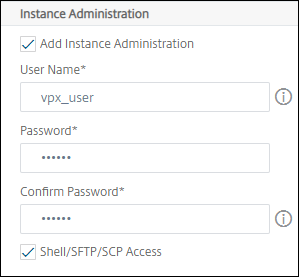
Étape 5 - Spécifier les paramètres réseau
Sélectionnez les paramètres réseau requis pour une instance :
-
Autoriser le mode L2 dans les paramètres réseau - Vous pouvez autoriser le mode L2 sur l’instance NetScaler. Sélectionnez Autoriser le mode L2 sous Paramètres réseau. Avant de vous connecter à l’instance et d’activer le mode L2.
Remarque
Si vous désactivez le mode L2 pour une instance, vous devez vous connecter à l’instance et désactiver le mode L2 à partir de cette instance. Sinon, cela pourrait entraîner la désactivation de tous les autres modes NetScaler après le redémarrage de l’instance.
-
0/1 - Dans Balise VLAN, spécifiez un ID VLAN pour l’interface de gestion.
-
0/2 - Dans Balise VLAN, spécifiez un ID VLAN pour l’interface de gestion.
Par défaut, les interfaces 0/1 et 0/2 sont sélectionnées.
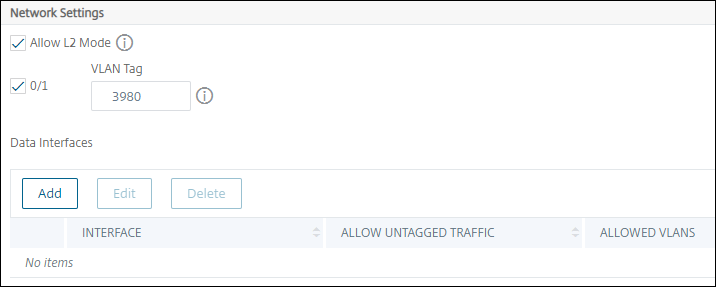
Dans Interfaces de données, cliquez sur Ajouter pour ajouter des interfaces de données et spécifiez les éléments suivants :
-
Interfaces - Sélectionnez l’interface dans la liste.
Remarque
Les ID d’interface des interfaces que vous ajoutez à une instance ne correspondent pas nécessairement à la numérotation des interfaces physiques sur l’appliance SDX.
Par exemple, la première interface que vous associez à l’instance-1 est l’interface SDX 1/4, elle apparaît comme interface 1/1 lorsque vous affichez les paramètres d’interface dans cette instance. Cette interface indique qu’il s’agit de la première interface que vous avez associée à l’instance-1.
-
VLAN autorisés - Spécifiez une liste d’ID VLAN pouvant être associés à une instance NetScaler.
-
Mode d’adresse MAC - Attribuez une adresse MAC à une instance. Sélectionnez l’une des options suivantes :
-
Par défaut - Citrix Workspace attribue une adresse MAC.
-
Personnalisé - Choisissez ce mode pour spécifier une adresse MAC qui remplace l’adresse MAC générée.
-
Généré - Générez une adresse MAC en utilisant l’adresse MAC de base définie précédemment.
-
-
Paramètres VMAC (VRID IPv4 et IPv6 pour configurer le MAC virtuel)
-
VRID IPv4 - Le VRID IPv4 qui identifie le VMAC. Valeurs possibles : 1 à 255. Pour plus d’informations, consultez Configuration des VMAC sur une interface.
-
VRID IPv6 - Le VRID IPv6 qui identifie le VMAC. Valeurs possibles : 1 à 255. Pour plus d’informations, consultez Configuration des VMAC sur une interface.
-
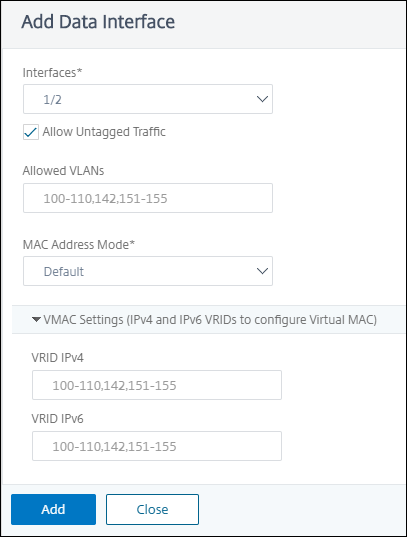
Cliquez sur Ajouter.
Étape 6 - Spécifier les paramètres VLAN de gestion
Le service de gestion et l’adresse de gestion (NSIP) de l’instance VPX se trouvent dans le même sous-réseau, et la communication s’effectue via une interface de gestion.
Si le service de gestion et l’instance se trouvent dans des sous-réseaux différents, spécifiez un ID VLAN lors du provisionnement d’une instance VPX. Ainsi, l’instance est accessible sur le réseau lorsqu’elle est active.
Si votre déploiement exige que le NSIP soit accessible uniquement via l’interface sélectionnée lors du provisionnement de l’instance VPX, sélectionnez NSVLAN. Le NSIP devient alors inaccessible via d’autres interfaces.
-
Les signaux de pulsation HA sont envoyés uniquement sur les interfaces qui font partie du NSVLAN.
-
Vous ne pouvez configurer un NSVLAN qu’à partir de la version de build VPX XVA
9.3-53.4et ultérieure.
Important
Vous ne pouvez pas modifier ce paramètre après avoir provisionné l’instance VPX.
La commande
clear config fullsur l’instance VPX supprime la configuration VLAN si NSVLAN n’est pas sélectionné.
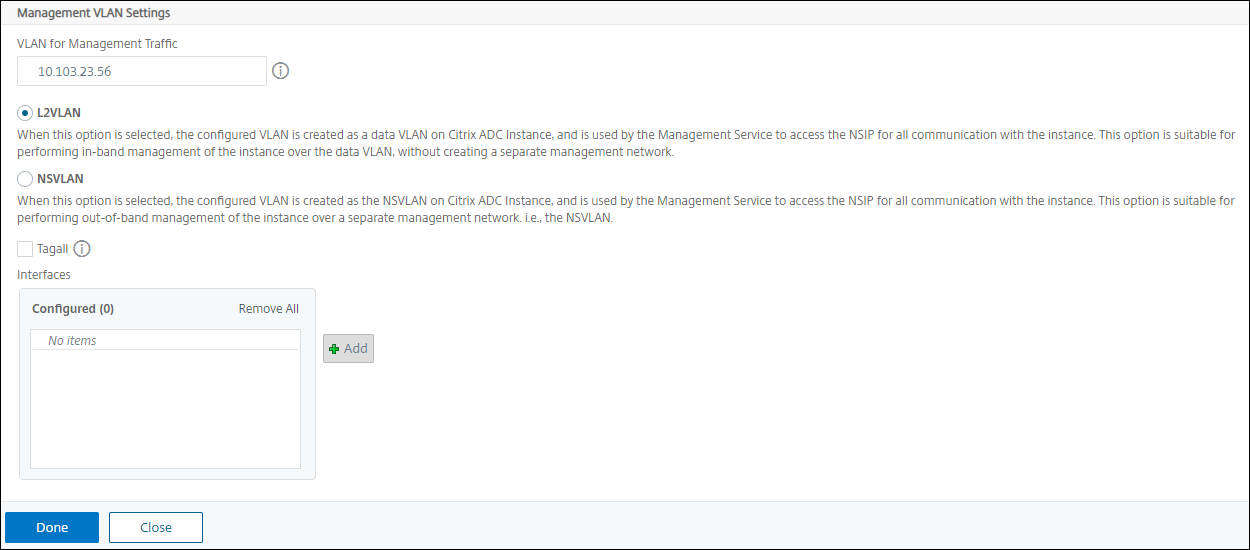
Cliquez sur Terminé pour provisionner une instance VPX.
Afficher l’instance VPX provisionnée
Pour afficher l’instance nouvellement provisionnée, procédez comme suit :
-
Accédez à Infrastructure > Instances > NetScaler.
-
Dans l’onglet VPX, recherchez une instance par la propriété Adresse IP de l’hôte et spécifiez-y l’adresse IP de l’instance SDX.